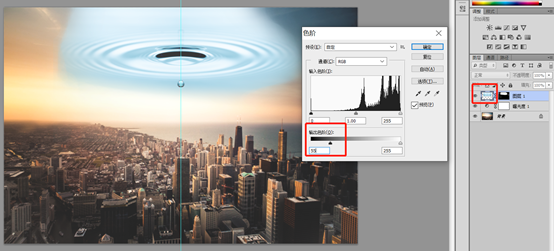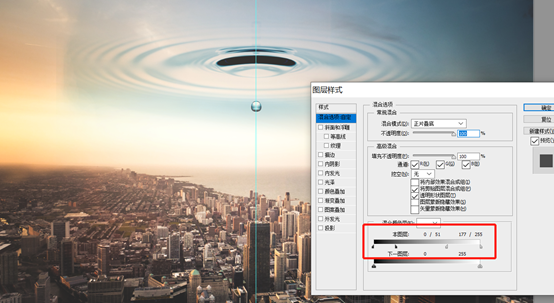当前位置:PS爱好者教程网主页 > PS图片合成 > 教程
Photoshop合成一幅人物从天空中穿越到一个新的城市科幻场景。(2)
时间:2021-09-28 09:17 来源:公众号 作者:SoulEC 阅读:次
4. 使用【画笔工具】减低【不透明度】为50%,涂抹边缘,降低【流量】为20%,进行涂抹,将不要的边缘擦掉。
5. 打开【色阶】,调整【输出色阶】为55,注:记得是对水滴图层。
6. 接着打开【图层样式】,调整【只混合】选项,按【Alt】拖拽【黑色小三角】到31;调整图层为【正片叠底】。
7. 再接着打开【图层样式】,调整【只混合】选项,按【Alt】拖拽【黑色小三角】到56,调整【白色小三角】到177,如图所示。
8. 选择水滴的【蒙版图层】,使用【画笔工具】降低【不透明度】为30%,【流量】为20%,进行涂抹,将多余的部分擦除。
最新教程
推荐教程